Frage
Problem: Wie behebt man den Fehler MSVCR120.dll fehlt unter Windows?
Ich kann kein Videobearbeitungsprogramm öffnen, weil MSVCR120.dll is fehlen Error. Ich bin mir nicht sicher, wie ich diese Datei herunterladen soll. Können Sie mir helfen?
Gelöste Antwort
MSVCR120.dll fehlt ist einer von vielen Windows-Fehlern, die vor Problemen mit der Dynamic Link Library-Datei (DLL) warnen.
Die Datei MSVCR120.dll gehört zum Visual C++ Redistributable Package.[2] Im Allgemeinen handelt es sich um eine Bibliothek, die verschiedene Komponenten enthält, die zum Ausführen bestimmter Anwendungen erforderlich sind, die mit der Sprache Microsoft Visual C++ erstellt wurden. Wenn jedoch einige Komponenten beschädigt oder gelöscht sind, können Benutzer die folgende Fehlermeldung erhalten:
„Das Programm kann nicht gestartet werden, weil MSVCR120.dll auf Ihrem Computer fehlt“
Wir möchten jedoch betonen, dass die Installation einer einzelnen MSVCR120.dll keine Möglichkeit ist, den Fehler zu beheben und ein benötigtes Programm zu starten. Dies kann zu noch mehr Schäden am System oder zur Installation von Malware führen. DLL-Dateien werden zusammen mit Programmen verbreitet. In diesem Fall wird es mit Visual C++ Redistributable Package verbreitet. Daher kann eine der Methoden zum Beheben des Fehlers die Neuinstallation des gesamten Pakets sein.
In einigen Fällen wird der Fehler „Das Programm kann nicht gestartet werden, weil MSVCR120.dll auf Ihrem Computer fehlt“ durch beschädigte Systemdateien, Windows-Images oder Malware-Angriffe ausgelöst. Nachfolgend finden Sie Methoden, die zur Lösung des Problems beitragen sollen.
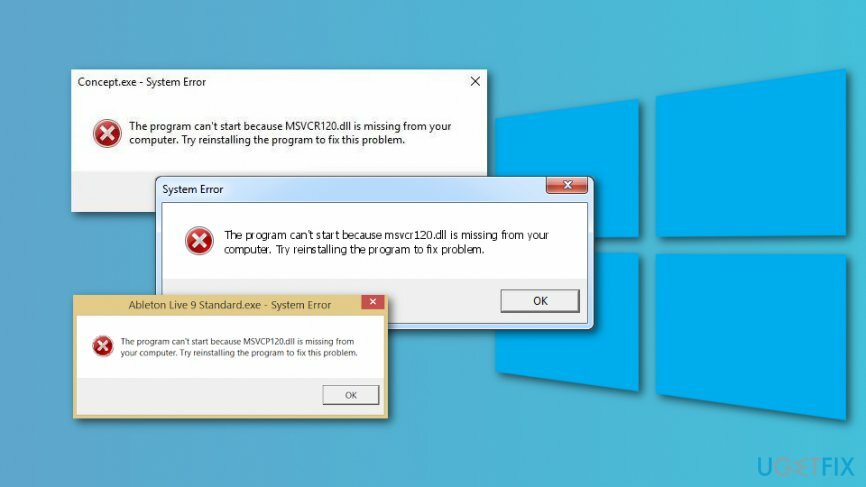
Methoden zum Beheben des Fehlers MSVCR120.dll fehlt unter Windows
Um ein beschädigtes System zu reparieren, müssen Sie die lizenzierte Version von. erwerben Reimage Reimage.
Das erste, was Sie tun müssen, wenn Sie einen MSVCR120.dll-Fehler erhalten, ist, den Papierkorb zu überprüfen. Möglicherweise haben Sie diese Datei absichtlich oder unabsichtlich gelöscht. Wenn Sie es finden, klicken Sie mit der rechten Maustaste auf diesen Eintrag und wählen Sie Wiederherstellen Möglichkeit.
Wenn es jedoch nicht vorhanden ist, müssen Sie zusätzliche Maßnahmen ergreifen. Wir haben eine Liste möglicher Methoden bereitgestellt, die helfen sollen, den Fehler „Das Programm kann nicht gestartet werden, weil MSVCR120.dll auf Ihrem Computer fehlt“ zu beheben.
In diesem Video finden Sie Informationen zur Behebung dieses Problems:
Methode 1. Installieren Sie das neueste Microsoft Visual C ++ Redistributable Package
Um ein beschädigtes System zu reparieren, müssen Sie die lizenzierte Version von. erwerben Reimage Reimage.
Der Fehler identifiziert das Problem mit der Datei MSVCR120.dll, die zum Visual C ++ Redistributable Package gehört. Die Probleme können durch Neuinstallation dieser Microsoft-Seite von der offiziellen Website behoben werden.
- Greifen Sie auf Microsoft Visual C ++ Redistributable Package zu Webseite herunterladen
- Starten Sie je nach Systemtyp den Download der vc_redist.x64.exe oder vc_redist.x84.exe Datei.
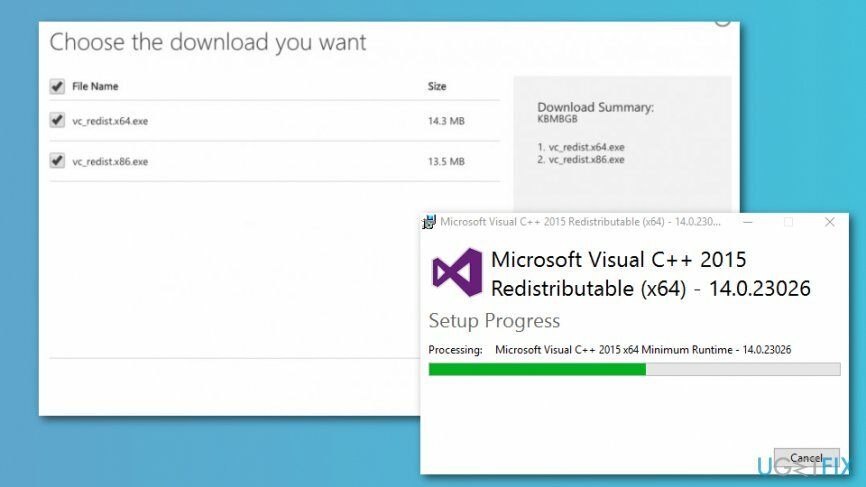
- Wenn der Download abgeschlossen ist, schließen Sie alle Programme und doppelklicken Sie auf die Datei.
- Folgen Sie den Anweisungen auf dem Bildschirm.
Methode 2. Installieren Sie das problematische Programm erneut
Um ein beschädigtes System zu reparieren, müssen Sie die lizenzierte Version von. erwerben Reimage Reimage.
Eine andere Methode, um den Fehler MSVCR120.dll unter Windows zu beheben, besteht darin, das Programm neu zu installieren, das verwendet wurde, als Sie einen Fehler erhalten haben.
- Typ Lauf in das Windows-Suchfeld und öffnen Sie Lauf Programm.
- Geben Sie im Fenster Ausführen ein appwiz.cpl und klicke Eingeben.
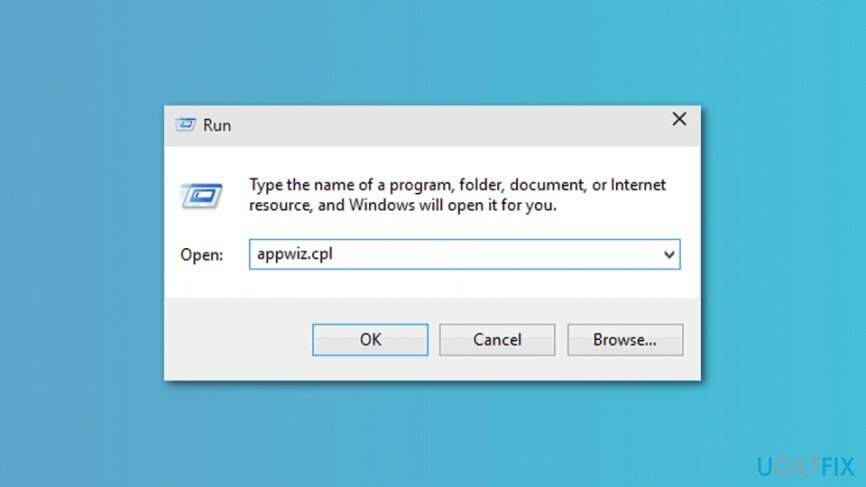
- In der erschienen Programme und Funktionen Fenster, finden Sie die problematischen Programme.
- Klicken Sie mit der rechten Maustaste darauf und wählen Sie Deinstallieren aus dem Menü.
- Starten Sie den Computer bei Bedarf neu und laden Sie das gleiche Programm erneut herunter.
Methode 3. SFC-Scan ausführen
Um ein beschädigtes System zu reparieren, müssen Sie die lizenzierte Version von. erwerben Reimage Reimage.
Beschädigte Systemdateien können ein weiterer Grund für den fehlenden Fehler MSVCR120.dll sein. Sie können jedoch behoben werden, indem Sie einen Windows System File Checker (SFC) ausführen.[3] Scan:
- Eingeben Eingabeaufforderung im Windows-Suchfeld.
- Finden Eingabeaufforderung Klicken Sie in der Ergebnisliste mit der rechten Maustaste darauf und wählen Sie Als Administrator ausführen.
- Geben Sie in der Eingabeaufforderung ein sfc /scannow Befehl und klicken Eingeben.

- Warten Sie, bis der Befehl ausgeführt wird, um zu sehen, ob einige Probleme erkannt und behoben wurden.
Methode 4. DISM-Scan ausführen
Um ein beschädigtes System zu reparieren, müssen Sie die lizenzierte Version von. erwerben Reimage Reimage.
Wenn der SFC-Scan den Fehler „Das Programm kann nicht gestartet werden, weil MSVCR120.dll auf Ihrem Computer fehlt“ nicht beheben konnte, versuchen Sie, den DISM-Scan auszuführen[4] was hilft, Windows-Images zu reparieren:
- Starten Sie die Eingabeaufforderung als Administrator, wie in der vorherigen Methode beschrieben.
- Geben Sie in der Eingabeaufforderung ein DISM /Online /Cleanup-Image /RestoreHealth Befehl und klicken Eingeben.

- Wenn Probleme mit Windows-Images erkannt und behoben werden, werden diese Informationen nach dem Scan angezeigt.
Methode 5. Verfügbare Updates installieren
Um ein beschädigtes System zu reparieren, müssen Sie die lizenzierte Version von. erwerben Reimage Reimage.
Eines der Windows- oder Software-Updates kann eine feste MSVCR120.dll-Datei enthalten. Daher sollten Sie nach verfügbaren Updates suchen und diese installieren:
- Geben Sie in das Windows-Suchfeld ein Auf Updates prüfen.
- Klicken Sie auf das erste angezeigte Ergebnis namens Auf Updates prüfen.
- Sie werden weitergeleitet zu Windows Update die Einstellungen. Klicken Auf Updates prüfen Taste.
- Wenn Windows verfügbare Updates anzeigt, installieren Sie sie und prüfen Sie, ob der Fehler behoben ist.
Methode 6. Nach Malware durchsuchen
Um ein beschädigtes System zu reparieren, müssen Sie die lizenzierte Version von. erwerben Reimage Reimage.
Wenn keine der oben genannten Methoden zur Behebung des MSVCR120.dll-Fehlers beigetragen hat, sollten Sie überprüfen, ob Ihr Computer nicht mit einem Virus infiziert ist. Verschiedene Cyber-Bedrohungen können Systemänderungen verursachen, die zu Fehlermeldungen führen. Scannen Sie daher Ihren Windows-Rechner mit Reimage oder Ihre bevorzugte Sicherheitssoftware, um den Status Ihres Computers zu überprüfen.
Repariere deine Fehler automatisch
Das Team von ugetfix.com versucht sein Bestes zu tun, um den Benutzern zu helfen, die besten Lösungen zur Beseitigung ihrer Fehler zu finden. Wenn Sie sich nicht mit manuellen Reparaturtechniken abmühen möchten, verwenden Sie bitte die automatische Software. Alle empfohlenen Produkte wurden von unseren Fachleuten getestet und freigegeben. Tools, mit denen Sie Ihren Fehler beheben können, sind unten aufgeführt:
Angebot
mach es jetzt!
Fix herunterladenGlück
Garantie
mach es jetzt!
Fix herunterladenGlück
Garantie
Wenn Sie Ihren Fehler mit Reimage nicht beheben konnten, wenden Sie sich an unser Support-Team. Bitte teilen Sie uns alle Details mit, die wir Ihrer Meinung nach über Ihr Problem wissen sollten.
Dieser patentierte Reparaturprozess verwendet eine Datenbank mit 25 Millionen Komponenten, die jede beschädigte oder fehlende Datei auf dem Computer des Benutzers ersetzen können.
Um ein beschädigtes System zu reparieren, müssen Sie die lizenzierte Version von. erwerben Reimage Tool zum Entfernen von Malware.

Ein VPN ist entscheidend, wenn es um geht Benutzerdatenschutz. Online-Tracker wie Cookies können nicht nur von Social-Media-Plattformen und anderen Websites verwendet werden, sondern auch von Ihrem Internetdienstanbieter und der Regierung. Auch wenn Sie die sichersten Einstellungen über Ihren Webbrowser vornehmen, können Sie dennoch über Apps verfolgt werden, die mit dem Internet verbunden sind. Außerdem sind datenschutzorientierte Browser wie Tor aufgrund der geringeren Verbindungsgeschwindigkeiten keine optimale Wahl. Die beste Lösung für Ihre ultimative Privatsphäre ist Privater Internetzugang – online anonym und sicher sein.
Datenwiederherstellungssoftware ist eine der Optionen, die Ihnen helfen könnten Stellen Sie Ihre Dateien wieder her. Wenn Sie eine Datei einmal gelöscht haben, löst sie sich nicht in Luft auf – sie verbleibt auf Ihrem System, solange keine neuen Daten darauf geschrieben werden. Datenwiederherstellung Pro ist eine Wiederherstellungssoftware, die nach Arbeitskopien gelöschter Dateien auf Ihrer Festplatte sucht. Durch die Verwendung des Tools können Sie den Verlust wertvoller Dokumente, Schularbeiten, persönlicher Bilder und anderer wichtiger Dateien verhindern.